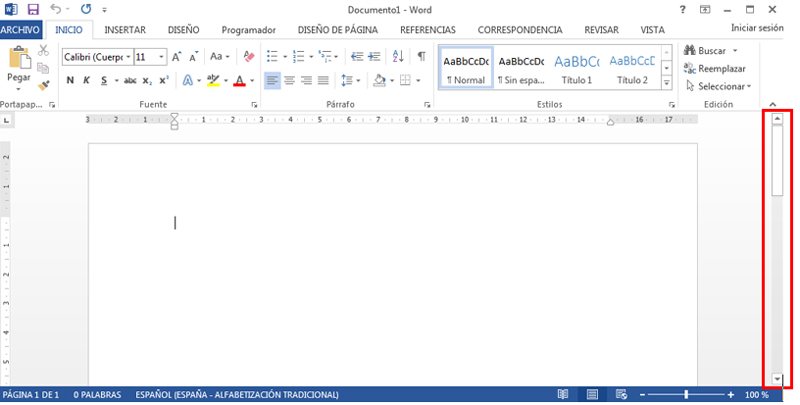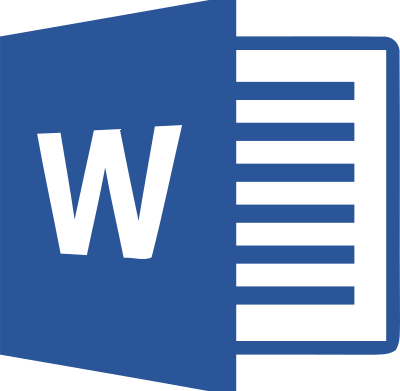
¿Qué es Microsoft Word?
Es un software informático procesador de texto, nació de la mano de IBM alrededor del año 1981 y es de los más utilizados a la hora de trabajar con documentos digitales en la actualidad.
¿Para qué sirve Word?
- Word permite al usuario escribir textos, mono grafías, artículos de una manera ordenada, entre otros.
- Se puede personalizar el texto con una gran variedad de herramientas.
- Habilita al usuario a insertar imágenes que revaloricen lo que se está escribiendo o que se realicen gráficos de torta explicativos para demostrar estadísticas mediante la representación de los porcentajes (%) de manera gráfica, por ejemplo.
- Resulta esencial como herramienta el corrector ortográfico porque permite que al usuario ver si cometió un error de tipeo o de gramática y sintaxis.
- Además, Microsoft Word puede interactuar con otros programas del Paquete Office como lo es el caso del Excel, habilitando que se peguen gráficos y datos que provengan de planillas de cálculo de una manera sencilla.
Barra de Herramientas de Word
-Área de trabajo.-Situada en la parte central, muestra el documento que estamos editando.
-Barra de título.-Situada en el extremo superior. En ella aparecerá el título de nuestro trabajo que, en un principio, será denominado “Documento 1”, pero que al guardar podemos renombrar asignándole el título que consideremos oportuno.
-Barra de herramientas de acceso rápido.-Nos da acceso a determinadas acciones que forman parte de los diferentes elementos de menú, pero que se encuentran disponibles de forma directa a partir de esta barra, por ser las más usuales: guardar el documento, deshacer, rehacer…
-Barra o Cinta de opciones.-Esta barra de herramientas es la más importante, ya que contiene todas las acciones para trabajar sobre nuestro documento. Se compone de una serie de pestañas (Archivo, Inicio, Insertar, Diseño, Formato, Referencias, Correspondencia, Revisar, y Vista) con sus correspondientes comandos, situados en la parte inferior.
-"Archivo".-Es la pestaña que nos da acceso al backstage (o zona de administración) en la que encontraremos acciones como las de Guardar el documento, Abrir otro existente, crear uno Nuevo, Imprimir, Compartir, Exportar…
-Barra de "Inicio".-Aquí podemos encontrar opciones del porta papeles, las opciones básicas de fuentes y tipografía, configuraciones de párrafo, estilos de escritura, y herramientas de edición.
-Pestaña "Insertar".-En esta sección contamos con todas las opciones para insertar elementos en nuestro archivo. Word nos permite insertar nuevas páginas, tablas, ilustraciones, gráficos, hipervínculos, encabezados, pies de página, símbolos, archivos flash, y los famosos Word Art.
-Pestaña de "Diseño de página".-Aquí podremos ver herramientas relacionadas con el diseño de la página del archivo. Dentro de las opciones disponibles se encuentra la posibilidad de modificar el tema de la página, modificar la configuración básica, establecer un fondo, cambiar la organización de los elementos y alterar la sangría y el espaciado.
-Pestaña "Referencias".-En esta sección se agrupan las herramientas que nos permiten insertar distintos tipos de referencias en nuestro archivo de texto. Como medios de referencias contamos con tablas de contenidos, notas al pie, citas, títulos, índices, etc.
-Pestaña "Correspondencia".-Desde algo simple como lo es crear un sobre hasta la fantástica herramienta de combinar correspondencia que nos permite crear varias copias para distintos remitentes de forma automática.
-Pestaña "Revisar".-En la sección Revisar encontraremos las herramientas básicas de corrección. Desde corregir la ortografía de nuestro documento, hasta encontrar sinónimos, realizar traducciones y proteger el archivo.
-Pestaña "Vista".-En esta pestaña se ordenan las herramientas referentes a la visualización del documento. Podemos elegir que ver u ocultar en la pantalla, cambiar la vista del documento, ajustar el zoom, y establecer la configuración de ventanas.
-A la derecha de la cinta de opciones o barra de herramientas encontramos otras dos de las
recientes novedades del programa en su versión 2016, el botón que nos permite registrarnos
y darnos de alta para Iniciar la sesión con nuestro usuario, y la posibilidad de Compartir nuestro documento en la nube con otros usuarios en tiempo real, a través de OneDrive
-Barra de estado.-Situada en la parte inferior, es la que nos informa sobre el estado de nuestro
documento: cuántas palabras hemos escrito, en qué página estamos. Además, nos da acceso
a la revisión ortográfica y gramatical, a diferentes vistas del documento (pantalla completa, vista de
impresión, página web/documento html) o al zoom (para ampliar o reducir la vista del documento).
-Barra de desplazamiento.-Situada en el lateral derecho, nos permite movernos por todo el
documento y por sus distintas páginas, según las vayamos incorporando.
-Botones complementarios.-Nos referimos a los comandos que se encuentran en el extremo
superior derecho de la pantalla.
- • Minimizar el documento.
- • Minimizar la ventana en la que se muestra el programa.
- • Cerrar el programa. Antes de salir del programa, si no lo hemos hecho, se nos pedirá que guardemos los cambios efectuados sobre el documento en que estemos trabajando.
Entorno Inicial de Word